电脑QQ软件如何使用截图功能提取文字
有的小伙伴在使用QQ软件时,想要使用截图功能来提取图片中的文字,其实非常简单,我们需要保证腾讯QQ软件是最新版本的,接下来的步骤,小编就来为大家介绍一下吧。
具体如下:
1. 第一步,双击或者右击打开QQ软件。
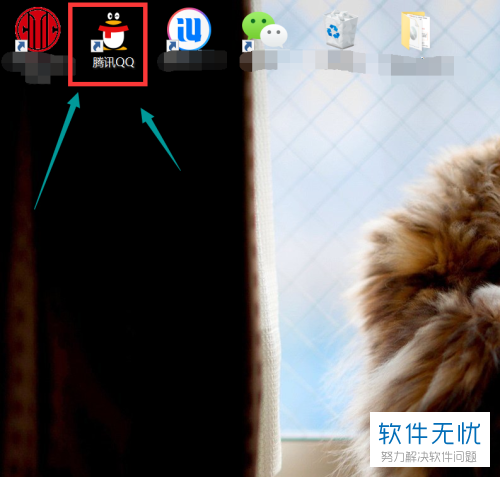
2. 第二步,点击打开需要截图提取文字的页面,接着按Ctrl shift a快捷键来截图,然后点击下图箭头所指的屏幕识图图标。
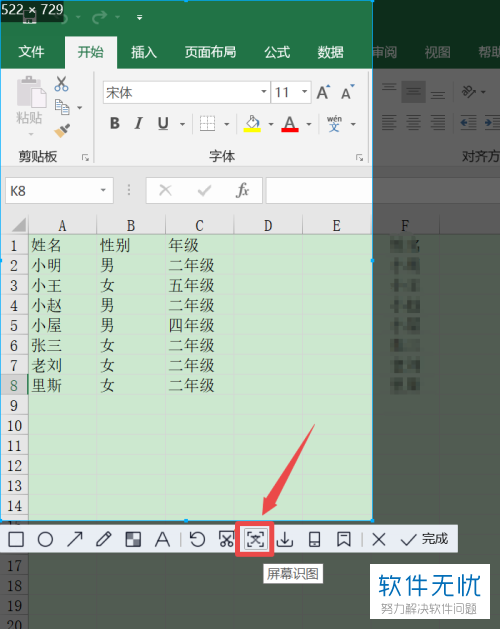
3. 第三步,在下图所示的页面中,任意点击一个,接着在页面右侧框中找到相应的文字内容。
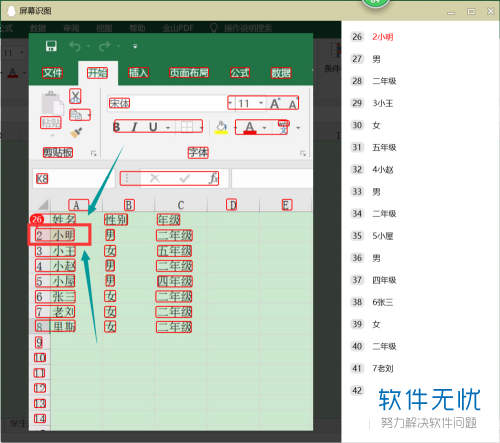
4. 第四步,右击右侧的文字内容,接着按ctrl c快捷键,来复制文字。
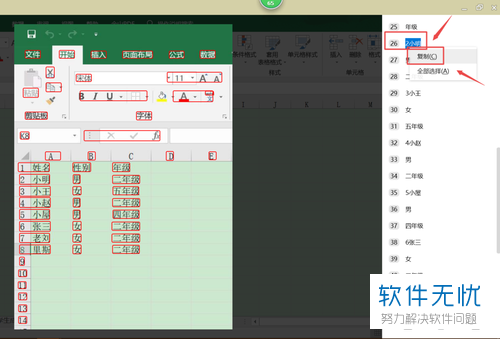
5. 第五步,我们可以点击下图箭头所指的复制图标,来复制整篇文字内容。
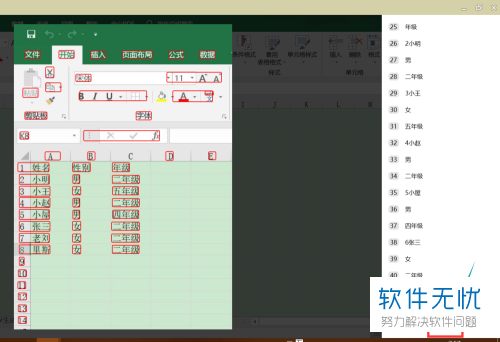
6. 第六步,双击或者右击打开文档,接着按ctrl v 快捷键,来粘贴刚刚复制的文字。
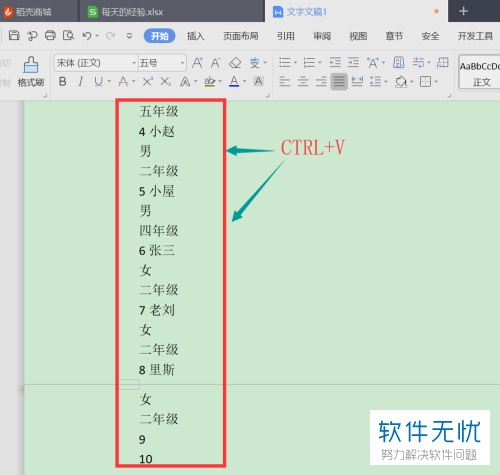
以上就是电脑QQ软件如何使用截图功能提取文字的方法。
分享:
相关推荐
- 【其他】 WPS表格Unicode文本 04-30
- 【其他】 WPS表格unique 04-30
- 【其他】 WPS表格utf-8 04-30
- 【其他】 WPS表格u盘删除怎么恢复 04-30
- 【其他】 WPS表格运行慢,卡怎么办解决 04-30
- 【其他】 WPS表格与Excel的区别 04-30
- 【其他】 哔哩哔哩漫画怎么完成今日推荐任务 04-30
- 【其他】 WPS表格隐藏的列怎么显示出来 04-30
- 【其他】 WPS表格图片怎么置于文字下方 04-30
- 【其他】 WPS表格图片怎么跟随表格 04-30
本周热门
-
iphone序列号查询官方入口在哪里 2024/04/11
-
输入手机号一键查询快递入口网址大全 2024/04/11
-
oppo云服务平台登录入口 2020/05/18
-
苹果官网序列号查询入口 2023/03/04
-
mbti官网免费版2024入口 2024/04/11
-
fishbowl鱼缸测试网址 2024/04/15
-
怎么在华为手机中将手机中的音乐清空? 2019/05/26
-
光信号灯不亮是怎么回事 2024/04/15
本月热门
-
iphone序列号查询官方入口在哪里 2024/04/11
-
输入手机号一键查询快递入口网址大全 2024/04/11
-
oppo云服务平台登录入口 2020/05/18
-
苹果官网序列号查询入口 2023/03/04
-
mbti官网免费版2024入口 2024/04/11
-
光信号灯不亮是怎么回事 2024/04/15
-
outlook邮箱怎么改密码 2024/01/02
-
fishbowl鱼缸测试网址 2024/04/15
-
网线水晶头颜色顺序图片 2020/08/11
-
计算器上各个键的名称及功能介绍大全 2023/02/21












